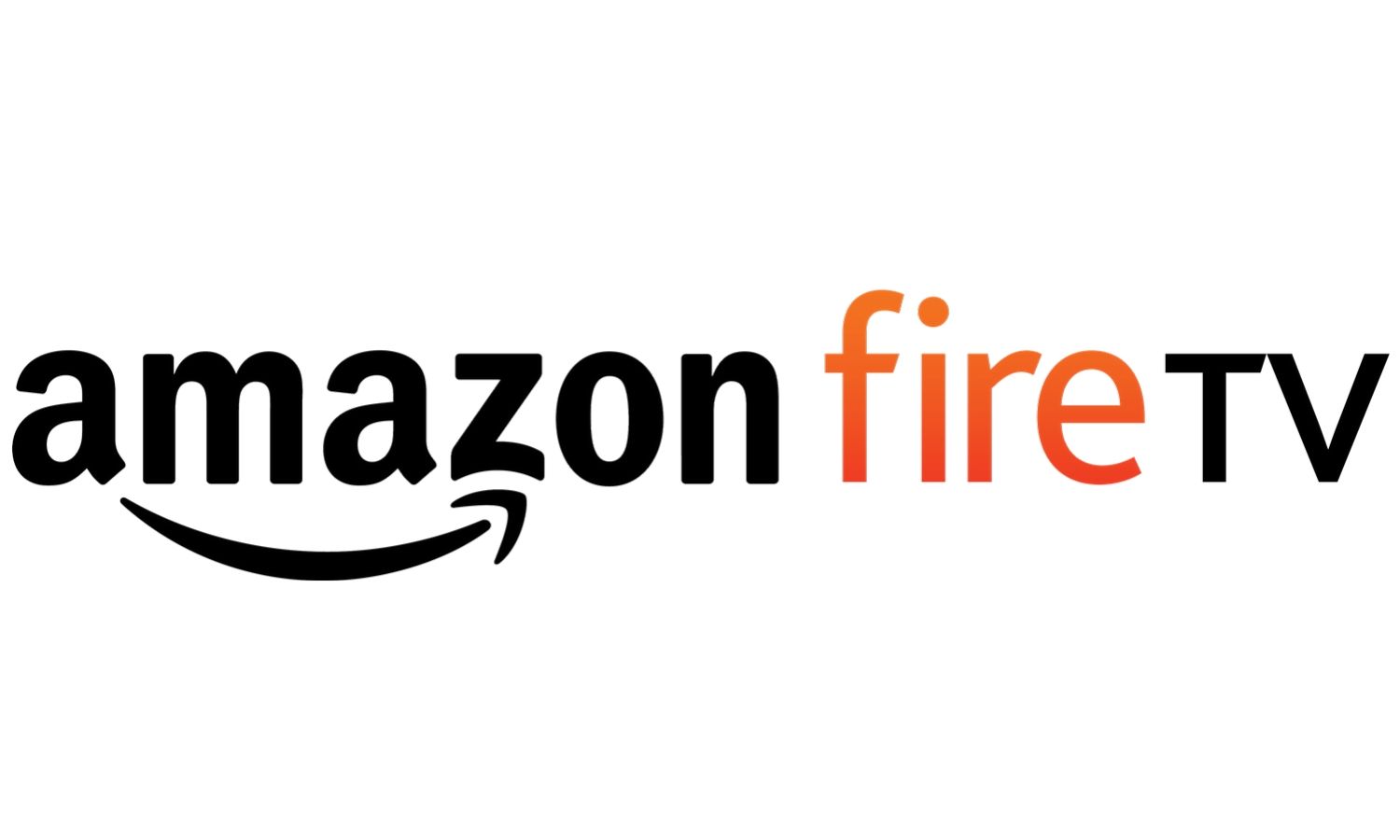
Amazon Fire TV Stick muammolari: ularni qanday tuzatish kerak haqida malumot
Agar sizga Rojdestvo bayrami yoki tug’ilgan kuningiz uchun Amazon Fire TV tayoqchasi berilgan bo’lsa, mayda ishlamay qolgandirsiz. Albatta, bu tuzatib bo’lmaydigan narsa emas, chunki Amazon ajoyib xususiyatlarni juda sodda va ishlatish uchun qulay bo’lgan qurilmada to’plashga muvaffaq bo’ldi. Shunday qilib, keling, har qanday nosozlikdan keyin amalda qo’llanilishi mumkin bo’lgan muammolarni hal qilish taktikasiga kiraylik!
Hisoblashning birinchi qoidasi: qayta yoqing!
Fire TV bilan bog’liq ko’plab muammolarni oddiygina hal qilish mumkin qurilmangizni yoki uy modemingizni / routeringizni qayta yoqing. Bu ahamiyatsiz bo’lib tuyulishi mumkin, ammo aslida bu kichik kompyuter-elektron nosozliklar aniqlanganda qo’llanilishi kerak bo’lgan asosiy qoidadir.
Amazon Fire TV Stick Basic Edition-ni qanday tiklash mumkin
Bu etarli bo’ladi Elektr simini ajratib oling jihoz yonidan yoki to’g’ridan-to’g’ri rozetkadan bir necha soniya kuting va uni qayta ulang.
Agar boshqa tomondan Amazon Fire TV Stick-ga osongina kirish imkoningiz bo’lmasa, siz shuningdek, qurilma bilan birga keladigan kichik masofadan boshqarish pultidan ham foydalanishingiz mumkin. Bunday holda siz ikki xil usuldan foydalanishingiz mumkin:
- Markaziy «Tanlash» va «Play / Pauza» tugmalarini bir vaqtning o’zida 5 soniya bosib turing.
O
- Fire Stick menyusiga o’ting va Sozlamalar> Qurilma> Qayta boshlash-ni tanlang.
Router / modemni qanday tiklash mumkin
Modemni / yo’riqchini qayta boshlash uchun quyidagilar zarur:
- Qurilmani quvvat manbaidan uzing va 30 soniya kuting.
- Agar siz yo’riqnoma va modemdan foydalanayotgan bo’lsangiz, avval modemning quvvat manbaini, so’ngra yo’riqnoma quvvat manbaini qayta ulang.
- Amazon Fire TV Stick-ni mahalliy tarmoqqa qayta ulab ko’rishdan oldin ikkala qurilmaning qayta yuklanishini tugashini kuting.
Wi-Fi tarmoqlariga ulanish bilan bog’liq muammolarni bartaraf etish
Ba’zi hollarda Fire TV Stick uyingizdagi Wi-Fi tarmog’iga ulanmasligi yoki ulanishni yo’qotishi mumkin. Buning sabablari juda ko’p, ammo ularning ko’plarini osongina echish mumkin.
Wi-Fi tarmoq ma’lumotlarini tekshiring
Birinchi narsa qilish shubhasizdir Qurilmani ulamoqchi bo’lgan tarmoq haqidagi barcha ma’lumotlarni tekshiring.. Shuning uchun, tarmoqning aniq parolini bilish juda muhimdir; Shu ma’noda esda tutish kerak:
- Wi-Fi tarmog’i uchun parol Fire TV Stick Basic Edition-ga ulangan Amazon hisob qaydnomasi paroli bilan bir xil bo’lishi shart emas.
- Parollar katta-kichikligi bilan ajralib turadi, shuning uchun xato xatolarni tekshiring. Shuningdek, raqamlar va maxsus belgilarni kiritishda ehtiyot bo’ling.
Sizning Wi-Fi tarmog’ingiz uchun parol muammolaridan tashqari, bu juda muhimdir Routeringiz va tarmoq xususiyatlari Fire TV Stick talablariga javob berishiga ishonch hosil qiling:
Tarmoq xususiyatlari
- Ochiq va shifrlangan WEP, WPA-PSK va WPA2-PSK tarmoqlari
- Yashirin tarmoqlar
Router / modemning texnik xususiyatlari
- 2,4 Ghz yo’riqnoma B, G va N
- 5 gigagertsli A va N marshrutizatori
Agar u sizga foydali bo’lsa, siz quyidagi ketma-ketlikni bajarib Fire TV menyusi orqali tarmoqqa kirishingiz mumkin: Sozlamalar> Tarmoq> WPS tugmachasi bilan kirish yoki WPS PIN-kod bilan kirish. Agar siz muammolarga duch kelsangiz, tarmoq ma’muriga yoki yo’riqnoma / modem yordamiga murojaat qilishingizni tavsiya qilamiz.
Tarmoq ulanishini tekshiring
Fire TV Stick Basic Edition har qanday muammolarni aniqlash imkonini beruvchi tarmoq sog’lig’ini tekshirish vositasi bilan birga kelgan bo’lsa-da, ba’zi «qo’lda» tekshirishni amalga oshirish foydali bo’lishi mumkin. Fire TV Stick oqim xizmatlariga ulana olmasa, ekranda xabarni ko’rasiz tarmoq holatini tekshirishingizni so’ragan variant bilan xato xabari. Ushbu parametrni tanlash tarmoq sozlamalarini ochadi va «Play / Pauza» tugmasini bosish (markaziy tur tugmasi) tarmoq holatini tekshirish vositasini ishga tushiradi.
Shu bilan bir qatorda, sinov vositasiga kirish uchun Fire TV menyusidagi quyidagi ketma-ketlikni bajaring: Sozlamalar> Tarmoq.
Tekshiruv boshlangandan so’ng, ulanish holati to’g’risida ularni hal qilish bo’yicha qisqa takliflar bilan bog’liq turli xil ma’lumotlarni qaytaradi. Ular orasida:
- Ulanish yo’q / Internet aloqasi yo’q;
- Wi-Fi signali yomon yoki yomon;
- Asirga olingan portal aniqlandi (Fire TV ulangan umumiy foydalanish tarmog’i foydalanuvchilarga kirish huquqini berishdan oldin kirish yoki xush kelibsiz sahifasini ko’rishni talab qiladi.
Qo’shimcha ma’lumot olish uchun qarang bu sahifa.
Amazon Fire TV Stick sozlamalari va joylashuvini tekshiring
Bu siz uchun ahamiyatsiz bo’lib tuyulishi mumkin, ammo uyingizdagi Fire TV yoki modem / routerni Wi-Fi signaliga «to’sqinlik qilishi» mumkin bo’lgan jismoniy narsalardan (iloji boricha) ko’chirish orqali siz buni sezishingiz mumkin. ishlashning yaxshilanishi. Xuddi shu sababga ko’ra, Wi-Fi ulanishining ishlashini yaxshilash uchun Fire TV Stick bilan birga kelgan HDMI uzatma kabelidan foydalanishingiz kerak.
Agar siz ushbu qoʻllanmani Fire TV Stick Basic Edition uchun muammolarni bartaraf etishning oson usullari roʻyxatini foydali deb topsangiz, Amazon qurilmasi haqidagi sharhimizni va uni Google Cast qabul qiluvchisiga qanday aylantirish va ushbu maqolalarni koʻrib chiqing. kodi qanday o’rnatiladi uning ichida.
Qanday qilish kerak, Texnologiyalar
Amazon Fire TV Stick muammolari: ularni qanday tuzatish kerak